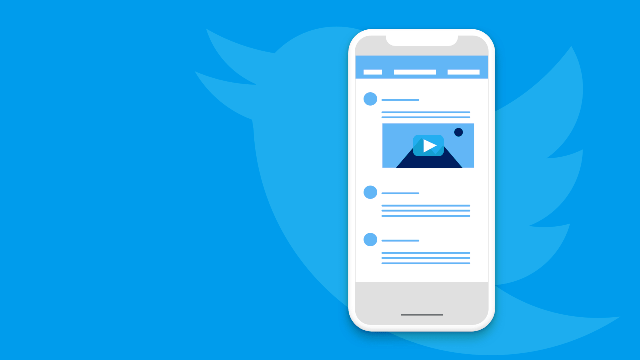Twitter menjadi salah satu media sosial atau tempat beredarnya berbagai macam video viral. Ketika menemukan video viral atau video informatif di Twitter tentunya terkadang ingin menyimpannya. Terdapat beberapa alternatif cara download video Twitter di iPhone dan di android yang dapat Anda terapkan.
Banyaknya video twitter yang cukup viral di berbagai kalangan mendorong keinginan untuk mengunduhnya. Twitter sendiri tidak menyediakan pilihan untuk menyimpan atau mengunduh video. Dengan tidak adanya opsi untuk mengunduh video di Twitter menjadikan sulit ketika ingin menyebar ulang suatu video.
Meskipun video tetap bisa dibagikan dengan cara membagikan link url Twitter, namun tetap saja video tersebut bisa hilang kapan saja. Oleh sebab itu, dibutuhkan cara untuk mengunduh video yang ada di Twitter.
Daftar Isi :
Cara Download Video Twitter di iPhone
Pada dasarnya mengunduh video di Twitter bukan hal yang sulit untuk dilakukan. Perbedaan sistem iOS dengan sistem android pun juga masih hampir sama caranya untuk download video dari Twitter.
Alternatif yang biasa digunakan untuk download video Twitter adalah dengan menggunakan bantuan aplikasi atau situs tertentu. Berikut penjelasan mengenai beberapa cara download video Twitter di iPhone:
1. Menggunakan MyMedia
MyMedia merupakan salah satu aplikasi yang dapat digunakan untuk download video dari Twitter. Kelebihan aplikasi ini adalah mudah digunakan serta tidak berbayar, sehingga cukup membantu dalam mengunduh video yang ada di Twitter.
Berikut langkah-langkah untuk mengunduh video di Twitter menggunakan aplikasi MyMedia:
- Unduh dan install aplikasi MyMedia di perangkat iPhone Anda terlebih dahulu dengan menggunakan fitur App Store.
- Setelah proses download selesai silahkan masuk ke aplikasi Twitter untuk mencari video yang ingin Anda download.
- Lakukan share video tersebut dengan cara memilih opsi share tweet via.
- Akan ditampilkan beberapa opsi untuk melakukan share dan silahkan pilih opsi Copy link.

- Keluar dari aplikasi Twitter dan mulai masuk ke aplikasi MyMedia yang tadi telah di download. Masuk ke halaman browser pada aplikasi MyMedia.
- Paste link yang tadi telah di copy dari Twitter ke kolom input yang disediakan. Kemudian klik tombol download pada terletak pada samping kolom input.
- Pilih kualitas video yang disediakan oleh aplikasi MyMedia dan klik download video pada kualitas video yang Anda pilih.
- Klik download this file untuk mengunduh dan menyimpan video ke perangkat iPhone Anda.
- Beri nama video sesuai keinginan Anda pada kolom save file as dan dilanjutkan dengan memilih opsi save.
- Tunggu proses download hingga selesai dan jika ingin melihat hasil download dapat Anda lihat pada icon download yang berada di bawah.
- Untuk memasukkan ke dalam galeri iPhone Anda, ketuk file video tersebut dan kemudian pilih opsi save to camera roll.
2. Menggunakan Aplikasi Documents
Aplikasi documents memiliki fungsi yang hampir sama dengan aplikasi MyMedia, yakni digunakan untuk download video dari Twitter. Berikut langkah-langkah untuk download video dari Twitter menggunakan aplikasi bernama documents:
- Unduh dan install aplikasi Documents di perangkat iPhone Anda terlebih dahulu dengan menggunakan fitur App Store.
- Setelah proses install aplikasi documents selesai maka masuk ke aplikasi tersebut dan buka kolom browser.
- Pada kolom pencarian ketik Twittervideodownloader.com untuk membuka situs yang digunakan untuk mengunduh video.
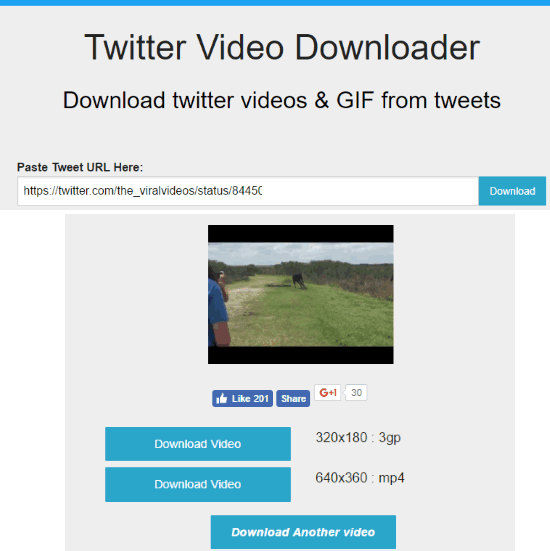
- Buka aplikasi Twitter yang ada di perangkat iPhone Anda untuk mencari video yang ingin disimpan.
- Lakukan share video tersebut dengan cara memilih opsi share tweet via
- Akan ditampilkan beberapa opsi untuk melakukan share dan silahkan pilih opsi Copy link
- Keluar dari aplikasi Twitter dan mulai masuk ke aplikasi documents lagi.
- Paste link yang tadi telah di copy dari Twitter ke kolom input yang disediakan. Kemudian klik tombol download pada terletak pada samping kolom input.
- Tunggu hingga proses download selesai dilakukan dan masuk ke tab recent. Pilih opsi share pada video yang baru saja di download.
- Ketuk opsi Save Video untuk menyimpan video ke perangkat iPhone Anda dan dapat dilihat langsung pada galeri.
3. Download Video Twitter Tanpa Aplikasi
Kedua cara download video Twitter di iPhone yang telah dijelaskan sebelumnya harus menggunakan tambahan aplikasi. Meskipun cenderung ribet tetapi cara tersebut mudah dilakukan.
Akan tetapi, bagi Anda yang tidak ingin menggunakan aplikasi tambahan alternatif berikut dapat Anda terapkan:
- Masuk ke aplikasi Twitter yang ada di perangkat iPhone Anda, lalu cari tweet yang mengandung video yang ingin Anda download. Dalam hal ini tweet yang dimaksud bukan yang mengandung video dari YouTube, karena jelas tidak akan bisa di download jika dari YouTube. Sehingga cari tweet yang benar-benar diunggah langsung ke Twitter.
- Dapat link atau URL dari tweet yang mengandung video yang ingin Anda download. Cara mendapatkan linknya adalah dengan mengetuk ikon tanda panah ke atas yang posisinya berada di sudut kanan, pilih opsi “copy link”
- Keluar dari aplikasi Twitter dan masuk ke sebuah situs untuk mengunduh video. Salah satu situs yang dapat Anda gunakan adalah SaveTweetVid.
- Pada halaman SaveTweetVid terdapat kolom guna untuk menginputkan link video Twitter yang hendak di download. Masukkan link yang tadinya telah Anda copy ke kolom tersebut.
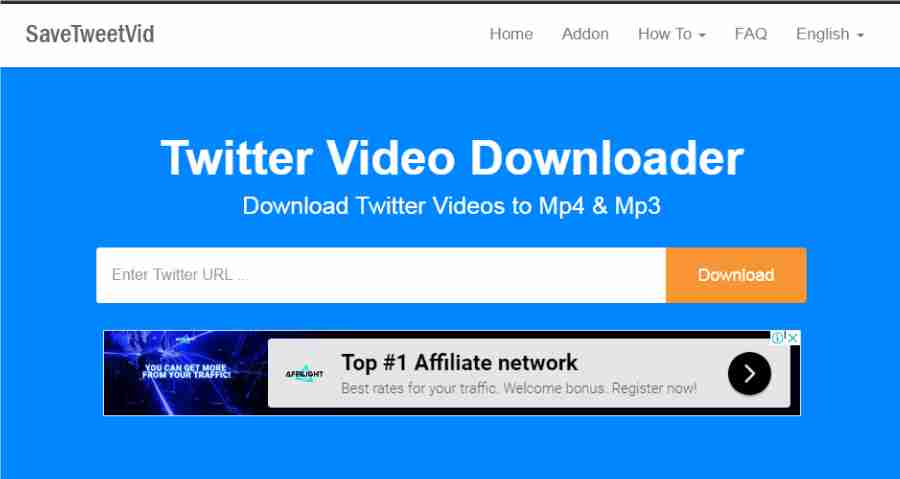
- Ketik download yang tersedia di samping kolom dan pilih kualitas video yang ditampilkan. Biasanya aka nada tiga pilihan kualitas video yang ditawarkan. Apabila kualitas video yang Anda pilih semakin bagus maka ukuran file video yang didownload akan semakin besar.
- Setelah memilih kualitas video maka ketuk download video sesuai dengan kualitas yang diharapkan.
- Anda akan diarahkan ke halaman berikutnya yang akan menampilkan video dari Twitter yang akan didownload. Klik pada bagian video dan tahan kemudian muncul opsi, pilihlah opsi download video.
- Tunggu hingga beberapa saat untuk menyelesaikan proses unduh selesai. Jika proses download selesai maka otomatis video akan tersimpan pada perangkat iPhone Anda.
Cara Download Video Twitter di Android
Perangkat dengan sistem android juga dapat digunakan untuk mengunduh video dari Twitter. Pengguna perangkat android juga dapat melakukan hal yang sama dengan perangkat iOS, yakni download video twitter. Berikut cara download video dari Twitter melalui android:
- Install aplikasi Download Video Twitter terlebih dahulu melalui playstore.
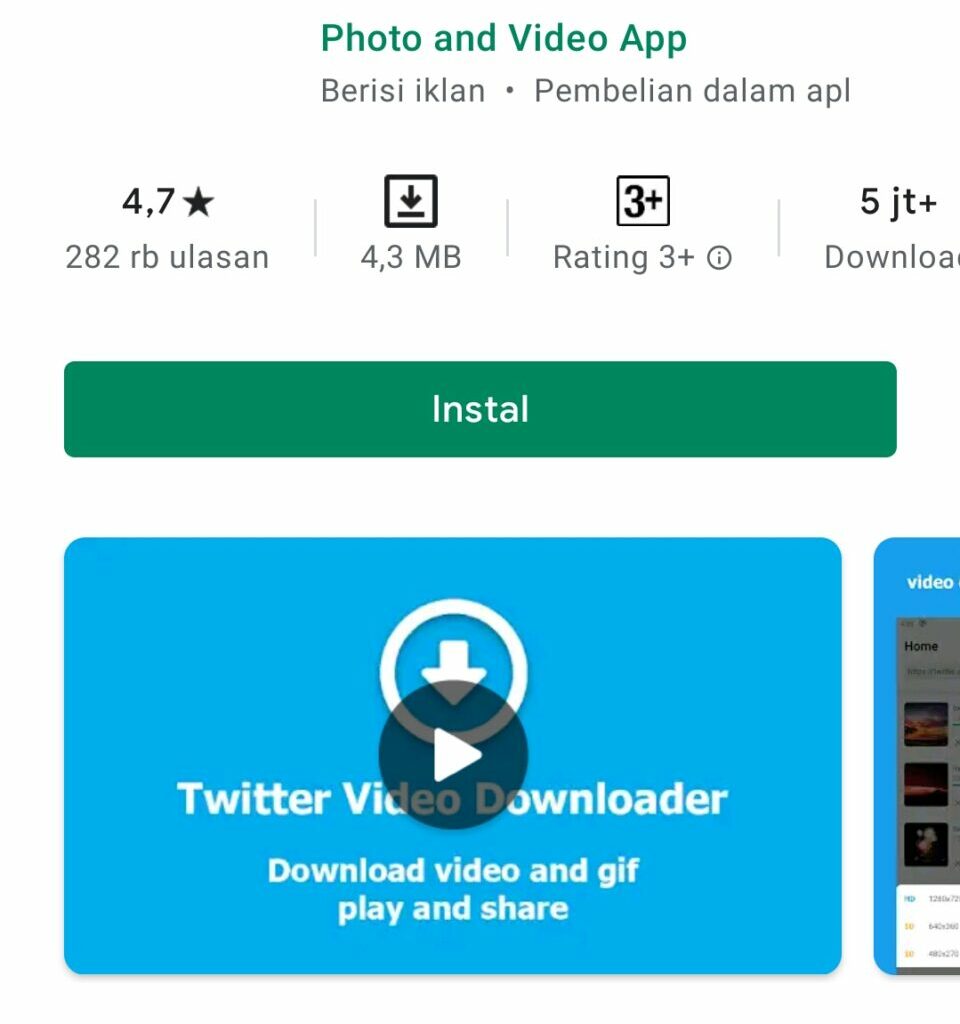
- Kemudian buka aplikasi Twitter yang ada di perangkat android Anda dan lakukan copy link untuk cuitan yang terdapat video yang akan diunduh.
- Lalu buka aplikasi yang tadi telah terinstall dari playstore dan paste link video.
- Selanjutnya akan muncul opsi Unduh, ketuk opsi tersebut dan tunggu hingga beberapa saat hingga video tersimpan pada perangkat android.
Cara download video Twitter di iPhone merupakan cara yang mudah dilakukan. Meskipun aplikasi Twitter tidak menyediakan pilihan untuk mengunduh namun Anda tetap bisa menyimpan video dari Twitter dengan sesuka hati.